Plataforma Iammete:https://www.iammeter.com, es una plataforma IoT de monitoreo y análisis de energía en línea. Todos los medidores de potencia que admiten el protocolo Modbus estándar se pueden conectar a Iammeter mediante unos pocos pasos de configuración. Luego podrás disfrutar de la función en línea de Iammeter:
• Controle su consumo de energía en línea en cualquier momento y desde cualquier lugar
• Conecte rápidamente iMeter-WiFi a la plataforma y comience a monitorear su consumo de energía con unos pocos pasos de configuración
• Todos los demás medidores Modbus y RTU se pueden conectar a la plataforma mediante el uso de un dispositivo DTU.
• Múltiples opciones para cargar sus datos de energía: Ethernet/Wi-Fi/GPRS
• Ver estadísticas en tiempo real, datos históricos y análisis de consumo de energía, como voltaje, corriente, potencia, etc.
• Acceda a sus datos energéticos en tiempo real en la nube
• La API abierta permite una integración perfecta en sitios web corporativos o personales
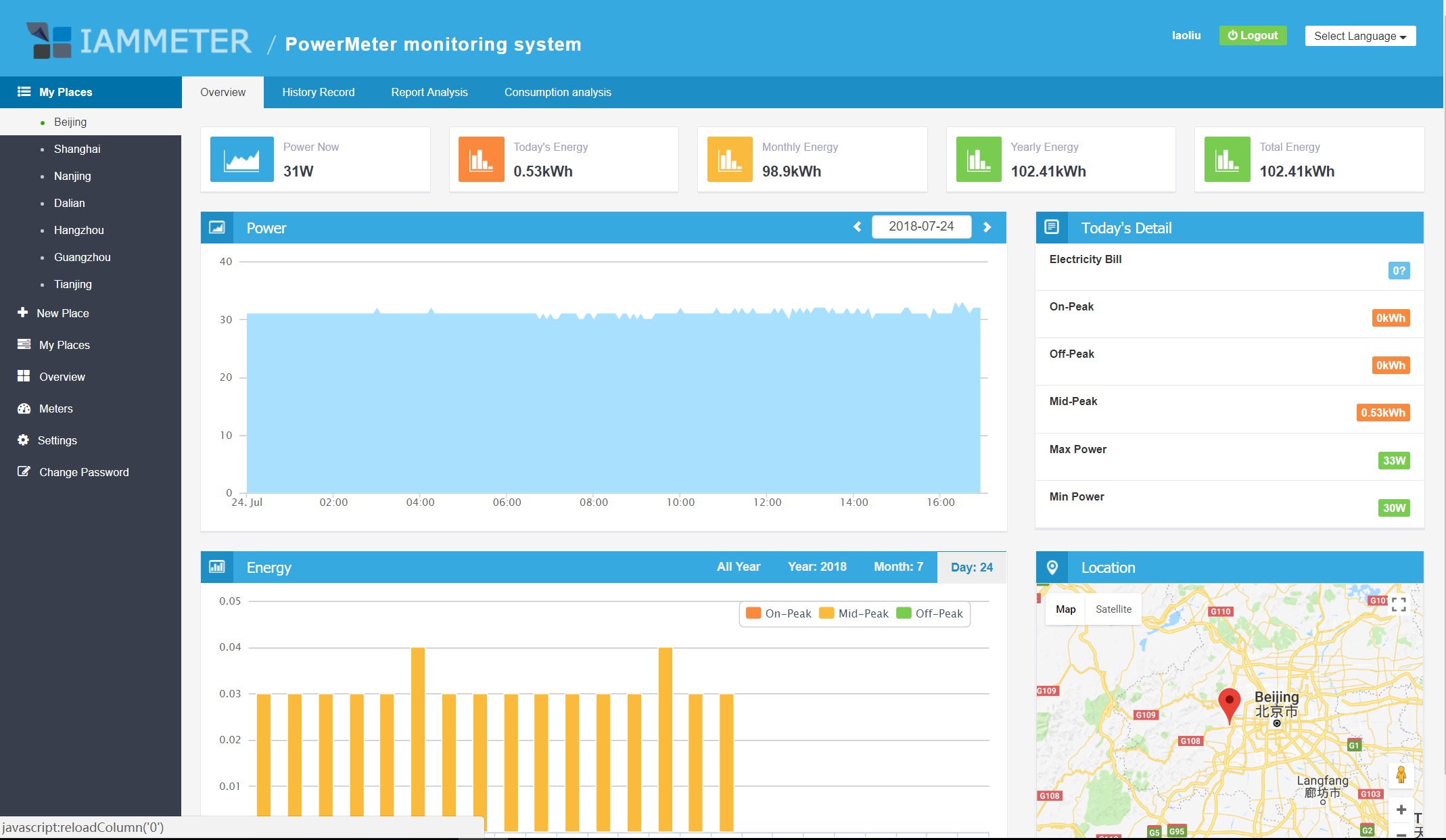
Visite el sitio web de Iammeter (http://www.iammeter.com/), haga clic en "Iniciar sesión" y la página de inicio de sesión se muestra como se muestra a continuación.
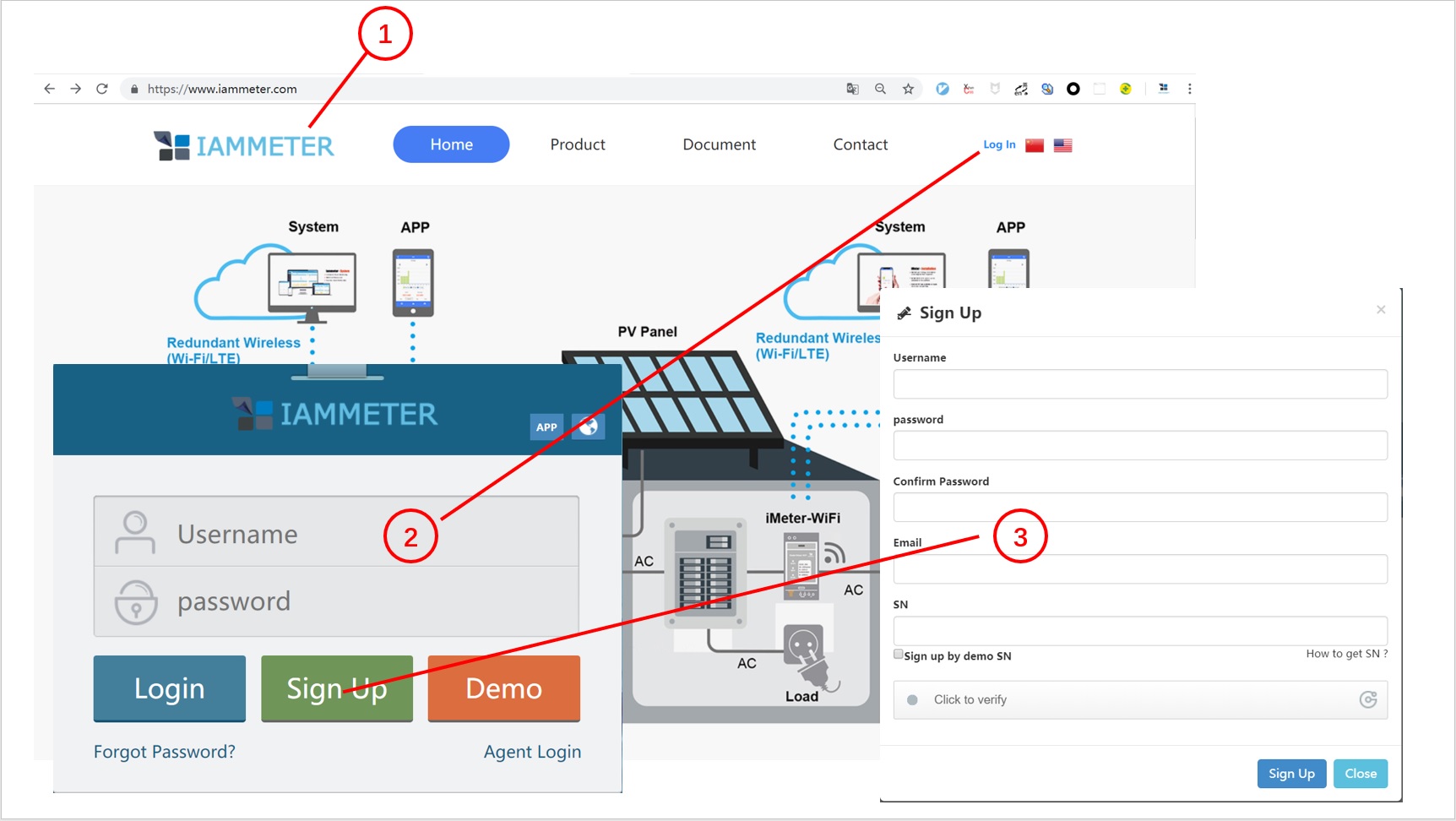
Haga clic en "Registrarse", complete la información en la página de registro, ingrese el SN del medidor.
SN: El número de serie es el ID único de su iMeter, es una combinación de 8 dígitos o letras. La red WiFi de iMeter aparece como "iMeter_xxxxxxxxx" y "xxxxxxx" es el SN.
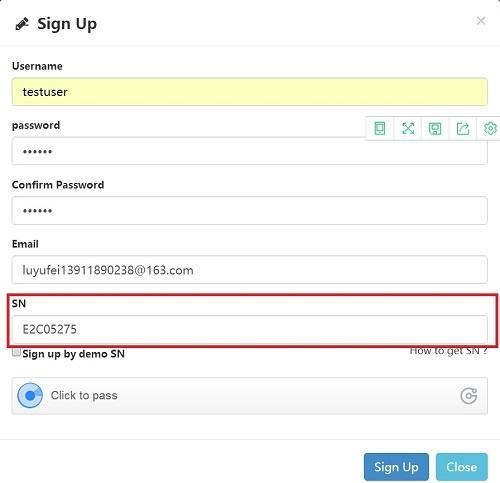
Iniciar sesión enammetronube, puede ver que el medidor ya está agregado en el sistema. Tenga en cuenta que necesita editar el tipo de medidor según la condición real. El tipo de medidor es "Fase única" por defecto. Debes cambiarlo a "Tres fases" si su medidor es trifásico.
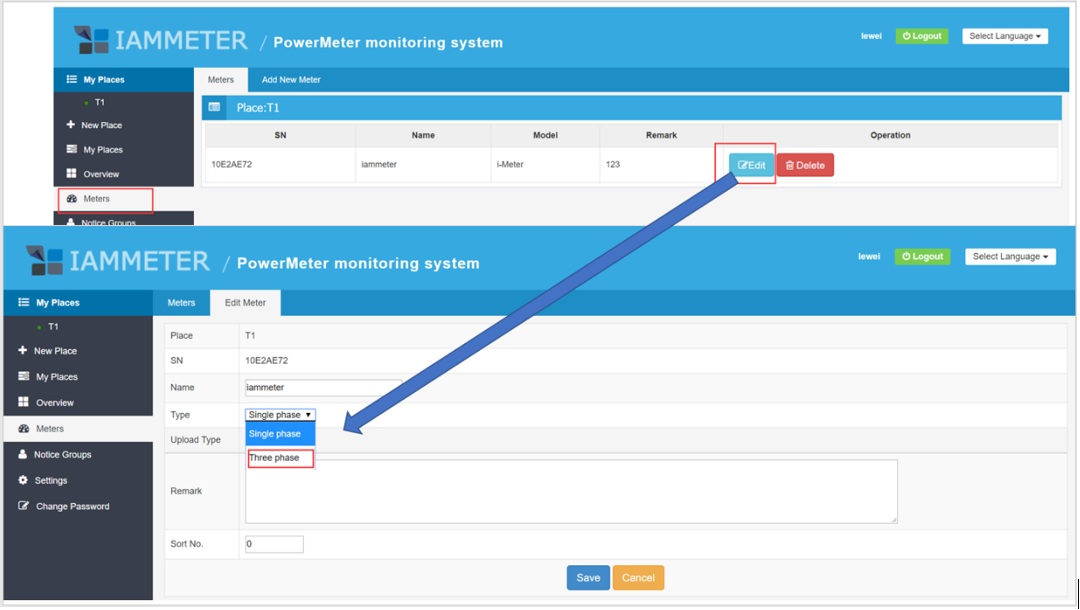
Haga clic en "Mi lugar" en la barra de menú de la izquierda para configurar su ubicación y zona horaria.
Nota: La zona horaria debe seleccionarse correctamente o afectará las estadísticas de datos en función del tiempo.
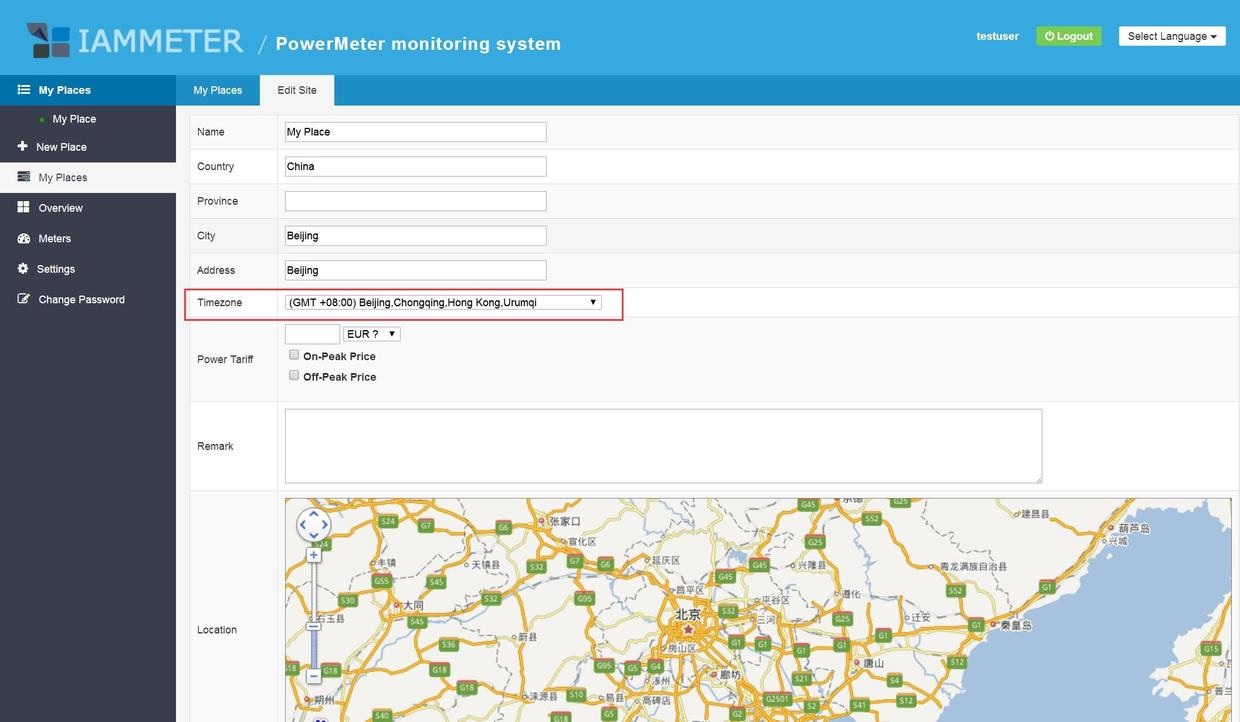
Ahora puede consultar el gráfico de datos en línea y el informe en la nube de Iammeter.
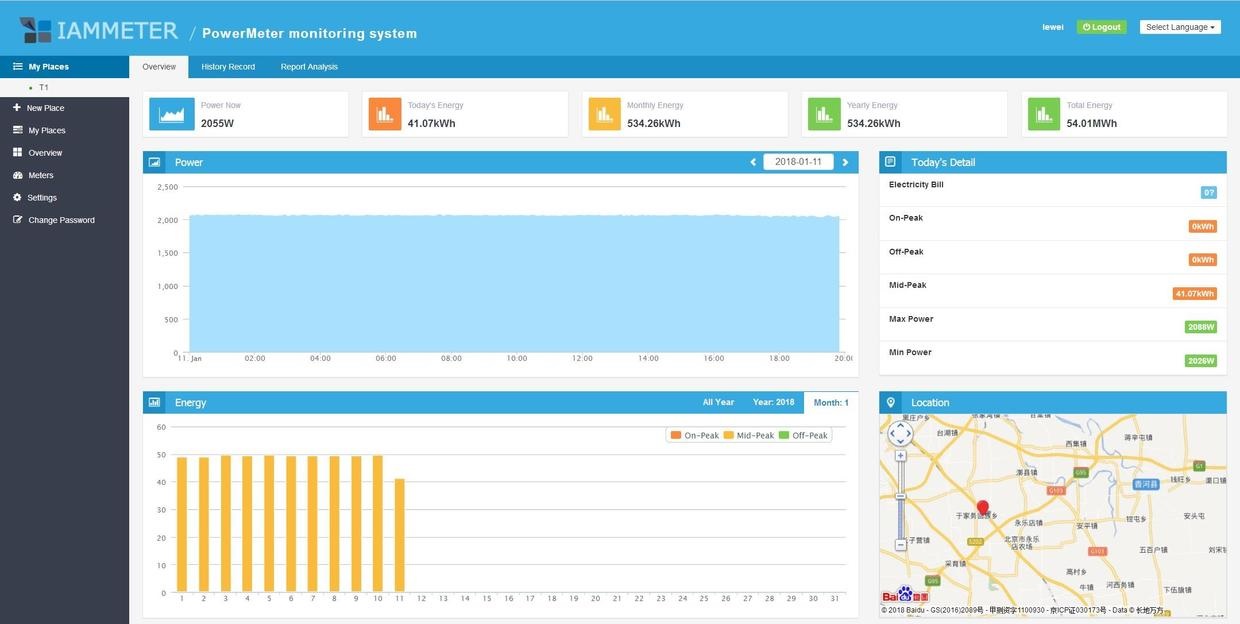
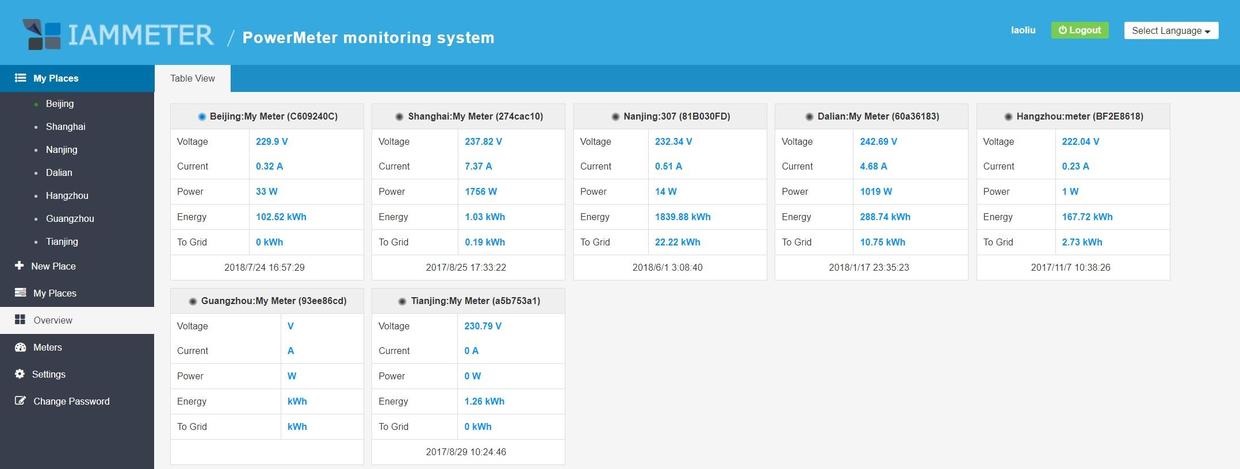
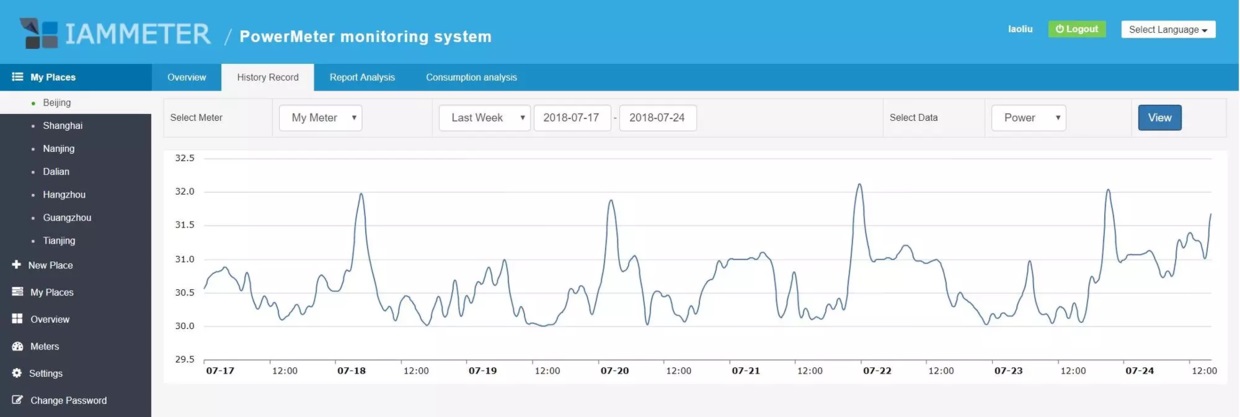
Escanee el código QR para descargar la aplicación Android/IOS o busque "iammeter" en Google Play o Apple Store.
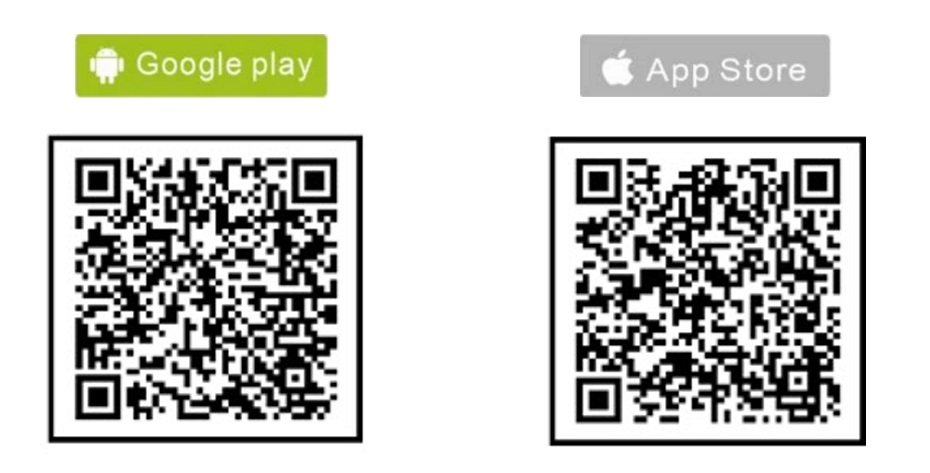
Ver tus datos mediante la aplicación móvil
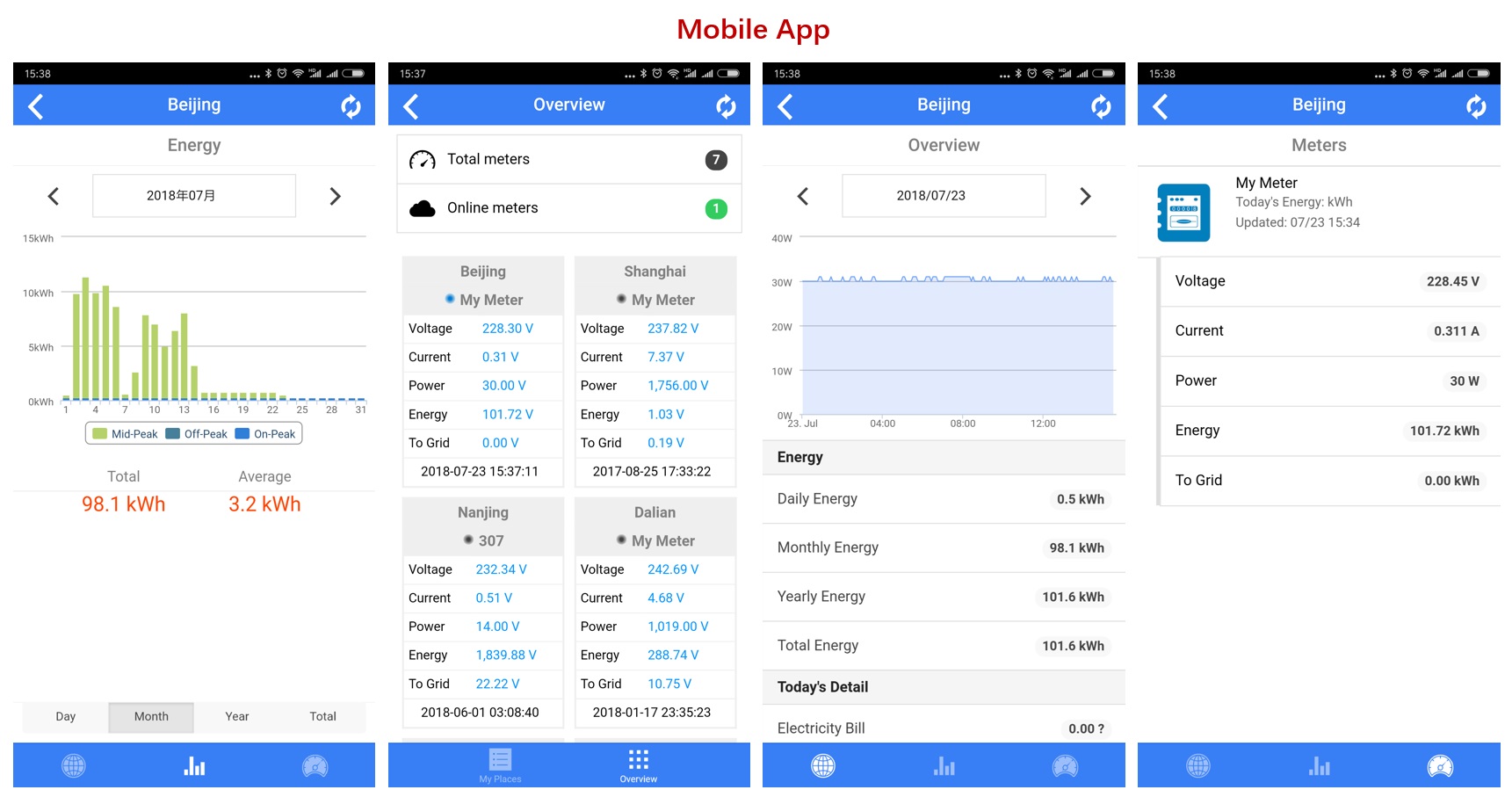
Si tiene una cuenta de WeChat, siga nuestra ID pública de IAMMETER WeChat.

Medidor de energía Wi-Fi trifásico
Medidor de energía Wi-Fi monofásico